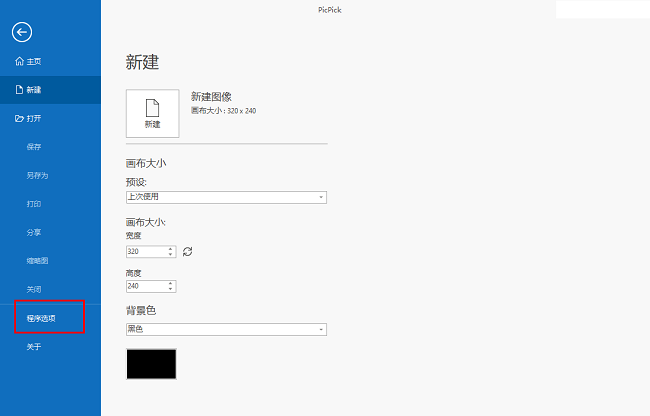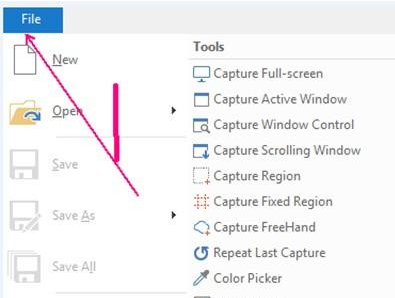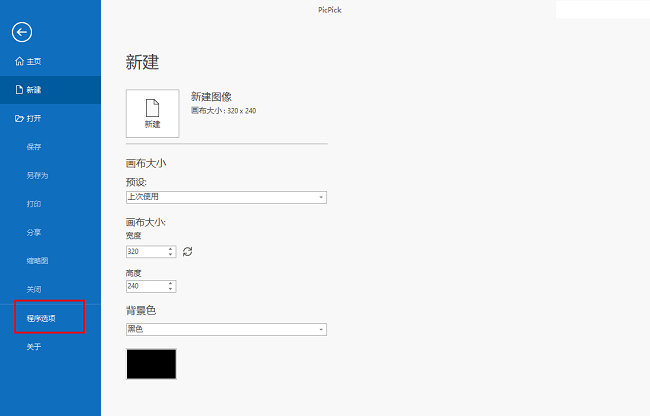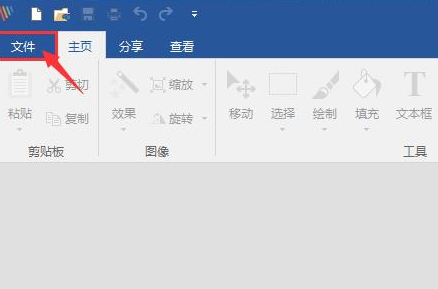picpick是一款优秀的免费截图软件,具备了截取全屏、活动窗口、指定区域、固定区域、手绘区域等功能,许多用户在使用picpick截图软件的时候想要截完图之后软件不跳出来,这种问题该怎么设置呢?下面小编就来为大家介绍一下吧。
设置方法
360浏览器阅读模式自动开启如何关闭?360浏览器阅读模式关闭步骤
360浏览器是我们常用的一款上网工具,有些用户在使用的过程中,因为错误的设置,导致阅读模式自动开启,就会造成部分站点无法很好的查看内容,需要将此模式关闭,但是很多人都不清楚应该如何操作,那么今日的软件教程小编就来分享阅读模式关闭的设置方法,
1、 打开软件后点击左侧的“程序选项”。
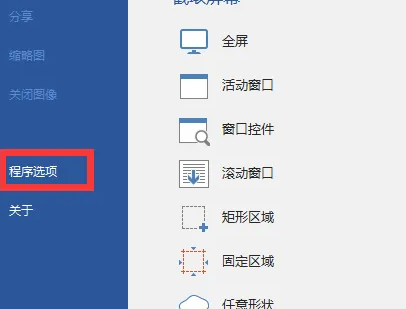
2、点开后再点击“截取”。
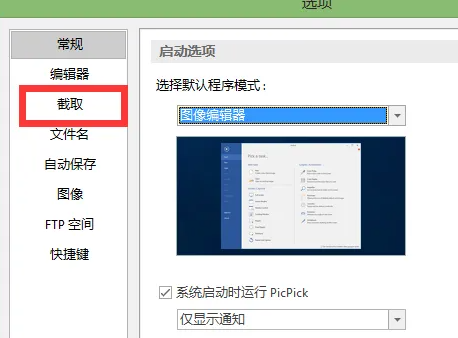
3、这里默认的是“PicPick编辑器”,我们点击右侧的下拉按钮。

4、选择除了“PicPick编辑器”以外的任何一个都可以,设置好之后点击保存确定就可以了。
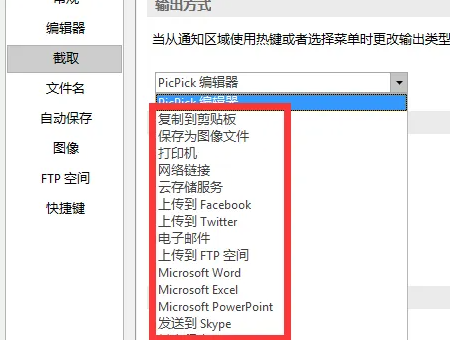 本篇电脑技术文章《picpick截图后不弹出怎么设置?picpick截图后不弹出设置方法》由下载火(xiazaihuo.com)系统之家网一键重装软件下载平台整理发布,下载火系统重装工具网可以一键制作系统启动盘,也可在线一键重装系统,重装好的系统干净纯净没有预装软件!
本篇电脑技术文章《picpick截图后不弹出怎么设置?picpick截图后不弹出设置方法》由下载火(xiazaihuo.com)系统之家网一键重装软件下载平台整理发布,下载火系统重装工具网可以一键制作系统启动盘,也可在线一键重装系统,重装好的系统干净纯净没有预装软件!怎么清理c盘空间而不影响系统正常使用?
最近电脑下载了很多软件,用户查看电脑时发现自己的c盘内存已经爆满,显示红色,不及时处理的话,很容易导致系统卡顿,甚至死机。那么我们要怎么清理c盘空间而不影响系统的正常使用?下面就来看看详细操作。